-
Win10系统设置检查更新并获取安装的技巧
- 时间:2024-11-15 07:39:30
大家好,今天Win10系统之家小编给大家分享「Win10系统设置检查更新并获取安装的技巧」的知识,如果能碰巧解决你现在面临的问题,记得收藏本站或分享给你的好友们哟~,现在开始吧!
Win10预览版发布时间不是很久,用户体验上还存在一些体兼容性问题,这时候需要通过Windows更新来获取安装解决问题,那么Win10系统下如何完成检查是否有可用更新并安装呢?
Win10系统设置检查更新并获取安装的技巧:
一、在Win10桌面的【这台电脑】上鼠标右键,然后选择【属性】,如下图所示。
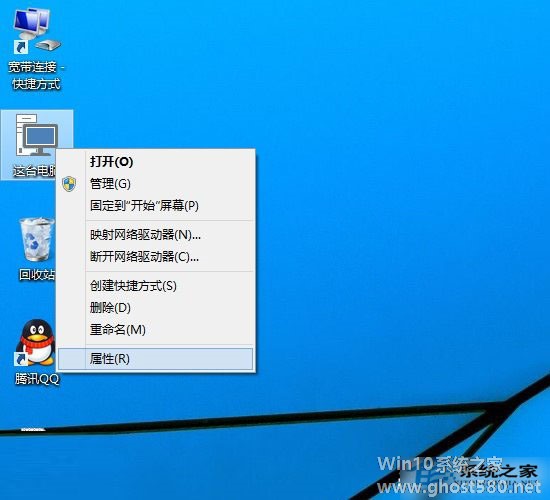
二、接下来会进入Win10系统控制面板,此时我们再点击进入左下角的【Windows更新】,如下图所示。
三、接下来就可以进入Windos更新中心了,如果已经开启了Windows自动更新功能,如果有更新也会提示我们,如果我们需要检测是否有新的可用更新,可以点击左侧的【检查更新】,如下图所示。
四、如果有可用更新的话,就可以检测到有Win10可用更新,我们点击更新项目,进入更新即可,如下图所示。
五、勾选上可用更新项目,然后点击底部的【安装】即可完成Win10更新了,如下图所示。
简单五个步骤,我们就完成了Win10系统下Windows自动检查更新的操作,之后系统就会自动检查是否有可用的更新安装,保障系统的能够更新到最新最安全的版本。
以上就是关于「Win10系统设置检查更新并获取安装的技巧」的全部内容,本文讲解到这里啦,希望对大家有所帮助。如果你还想了解更多这方面的信息,记得收藏关注本站~
Win10系统之家文♂章,转载请联系!
相关文章
-

Win10预览版发布时间不是很久,用户体验上还存在一些体兼容性问题,这时候需要通过Windows更新来获取安装解决问题,那么Win10系统下如何完成检查是否有可用更新并安装呢?
Win10系统设置检查更新并获取安装的技巧:
一、在Win10桌面的【这台电脑】上鼠标右键,然后选择【属性】,如下图所示。
二、接下来会进入Win10系统控制面板,此时我们... -

win10是目前市场占有率最大的操作系统,会有大量人员针对此系统查找bug,确保用户正常使用,所以经常会有更新需要安装。但是有些用户反馈更新经常出现失败,每次开启系统会出现提示重启安装更新的现象。此类问题通常是更新包有异常导致无法正常安装。下面小编就教大家Win10系统更新失败一直重启安装的解决方法。
详细如下:
1、在Windows10系统,在打开系统更新界... -

Win10预览版测试过程中,用户如果发现漏洞,微软会及时发布BUG让用户更新。但是有用户发现自己的Win10系统无法安装微软发布的更新,比如,安装KB3020114更新时会提示错误,代码为80070005。这是怎么回事?如何解决?
Win10无法安装更新的一个重要原因是开启了系统的压缩功能。但是用户仔细想想,发现自己并无开启此功能。其实用户如果把Win10系统预览版安装到... -

现在电脑显示器的尺寸是越来越大,但是有些人还是不满足的。解决的办法也很简单,再多加一个显示器嘛。那么在Win10系统多屏显示中怎么给屏幕设置不同的壁纸呢?
具体步骤如下:
1、把壁纸图片统一放到一个文件夹下,路径随意
2、选中所有壁纸(Ctrl+A)
3、在任意一张壁纸上点击右键,选择“设置为桌面背景”
以上就是Win10系...




